顶峰iPad视频转换器是一款功能强大的iPad视频格式转换软件,顶峰iPad视频转换器可以帮助用户将所有主流视频格式转换成iPad主持的视频格式,除了转换功能,还支持简单的视频编辑功能,可以按照时间截取转换、视频预览、图像大小裁剪、设置视频特效等等。

顶峰iPad视频转换器软件特色
1、可以利用快照对所需转换视频精彩画面进行拍摄。
2、转换视频文件过程中可对视频文件进行按段裁剪和截取。
3、支持实时查看视频文件的开始时间和结束时间以及转换进度。
4、可根据用户需要任意转换视频文件格式。
5、支持输入同时转换文件个数,调节软件占用CPU权限。
6、软件操作简单、快捷,轻轻松松即可帮助用户对视频文件格式进行一键转换。
软件功能
1、顶峰iPad视频转换器可以帮助用户将MP4、3GP、MTS、TS、M2TS、DV、MOD、TOD、F4V等视频文件编辑转换为苹果iPad所支持的视频和音频格式。
2、顶峰iPad视频转换器采用了最新的编码技术,转换视频格式速度快,质量高。
3、转换视频文件前可以使用截取、裁剪、效果等功能对视频文件进行处理。
4、顶峰iPad视频转换器支持在线播放预览所需转换的视频文件。
5、顶峰iPad视频转换器可将多个视频文件合并为一个视频文件,方便用户进行观看。
安装方法
1、在软件安装向导当中,可点击下一步继续安装,或者单击取消退出软件安装向导。

2、点击下一步继续安装,如果你想要选择其它文件夹,可单击浏览。

3、如果你想要选择其它文件夹,可点击浏览,单击下一步继续安装。

4、选择你想要执行的附加任务,然后点击下一步继续安装,或者单击取消退出软件安装向导。

5、单击安装继续此安装程序,如果你想要回顾或者更改设置,请单击上一步。

6、软件安装完成后,点击完成即可进行使用。

使用方法
第一步:运行软件,双击桌面上的软件图标,会打开软件窗口,如下图:
点击窗口左上角的“添加”按钮,会弹出系统的‘打开’对话框,选择您要转换的视频存放路径,找到要转换的视频文件,直接双击它或选中它点击下面的‘打开’按钮,软件窗口左边的文件列表中就会显示该视频的信息。(也可以在‘打开’对话框中,选择多个文件添加)

第二步:截取视频精彩片段的方法及视频合并
截取:先在软件窗口文件列表中,选中要截取的视频文件,点击列表下方最左边的“截取设置”按钮,会弹出截取对话框,如下图:

两种方法来设置截取时间:一是点击对话框左边的播放按钮,播放选中的视频文件,可以拖动播放器的滑块到想要截取的地方,点击“设置开始时间”按钮,会记录当前播放的时间作为开始时间并显示在开始时间栏中,播放或拖动滑块到想要结束的位置,点击“设置结束时间”按钮,无误后点击“确定”按钮;
二是直接在开始时间和结束时间栏中,以‘时:分:秒’的格式输入想要截取视频的开始和结束时间,也可以点击框后的上下按钮来设置时间,最后点击“确定”按钮。设置好后,点击软件窗口中的“转换”按钮,就可以按照设置的时间来截取视频输出。
如果设置时间不恰当或不想截取视频,可以点击“重置时间”按钮,时间栏中会恢复到整个视频的开始和结束时间。如果需要批量截取视频转换,可以点击“上一个”和“下一个”按钮,来对列表中上一个视频和下一个视频设置时间截取片段。
(如果想视频全部转换,可以跳过这个步骤进入下一步)
合并:不能进行截取设置,添加视频后,直接勾中列表下方的合并输出一个文件,可以把添加进去的视频无缝合并输出统一一个视频文件。
第三步:截取视频中精彩图片的过程
选中软件窗口文件列表中的视频,点击窗口右边的播放按钮播放,想截取图片时直接点击截图按钮,喜欢的图片会自动保存到您的电脑中,您可以继续边播放边截图,截取完成后,点击浏览就可以打开图片保存的路径,来查看您截取的图片。
第四步:根据您的需求来选择输出格式
点击软件窗口下方的“输出格式”栏,会列出软件支持的所有格式,使用鼠标在列表中点击每一大类前面的 + 号,会列出这一大类里面支持输出的小类,如下图选择的格式是‘苹果iPad’里面的‘iPad MPEG-4 视频(*.mp4)’:

选择好格式后,点击后面的“设置”按钮,会打开视频参数设置对话框,修改里面的参数,来达到最佳的影视效果,对话框中默认的参数一般是最常用的如下图显示,设置好后点击“确定”按钮。

第五步:设置输出路径,开始转换视频
输出视频默认保存在‘我的电脑’中的C盘下面的OutPath文件夹中,如果想保存到您指定的路径,可以点击“选择目录”,选择您想输出的路径。设置好后,点击软件窗口中的“转换”按钮,软件就开始进行媒体格式地转换,您可以轻松玩转各种音视频格式。
转换完成后,点击“打开目录”按钮,可以直接打开输出路径查看转换后的新文件。
- 精选留言 来自西藏拉萨电信用户 发表于: 2023-3-21
- 秒了,谢谢~
- 精选留言 来自辽宁营口联通用户 发表于: 2023-4-24
- 厉害了我的哥
- 精选留言 来自江西萍乡移动用户 发表于: 2023-8-25
- 真好用,大家试试吧
- 精选留言 来自江苏苏州联通用户 发表于: 2023-7-3
- 不错不错。。。
- 精选留言 来自安徽淮南联通用户 发表于: 2023-3-14
- 这个网站很良心,下载的软件都能用,没有报毒,而且没有广告插件捆绑。


















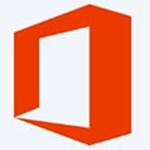






















 浙公网安备 33038202002266号
浙公网安备 33038202002266号